掌握Win10升级助手的开关秘籍
在使用Windows操作系统时,很多用户可能会遇到Win10升级助手这一工具。Win10升级助手是微软提供的一款软件,旨在帮助用户将他们的操作系统升级到最新的Windows 10版本。然而,有时候你可能希望关闭或重新打开这一工具。本文将详细介绍Win10升级助手的关闭和打开方法,让每位用户都能轻松掌握。
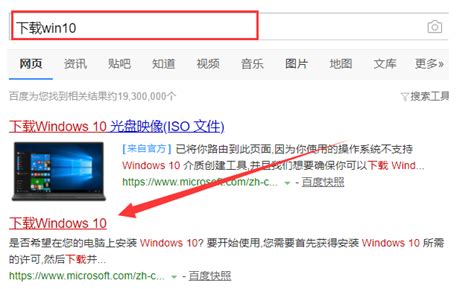
Win10升级助手怎么关闭
方法一:直接关闭浮动窗口
1. 找到浮动窗口:
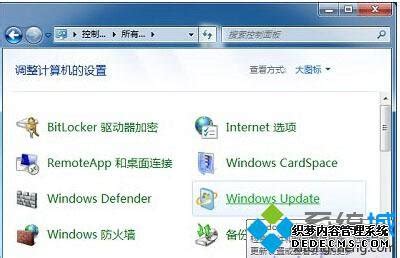
通常,Win10升级助手会以浮动窗口的形式出现在桌面上。这个窗口通常会显示一些有关Windows 10升级的信息,或提示你进行升级。
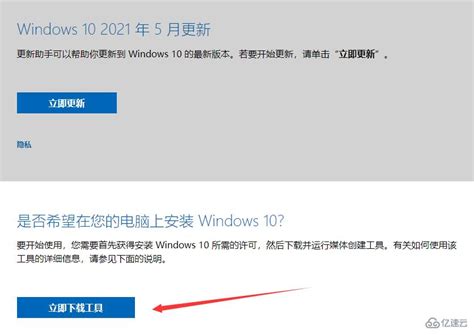
2. 关闭窗口:
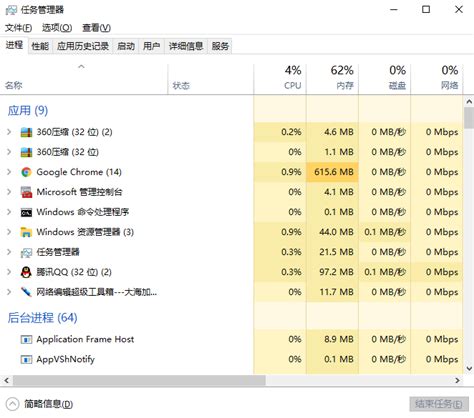
将鼠标移动到该浮动窗口上,你会发现窗口的右上角有一个“X”按钮。点击这个“X”按钮即可关闭Win10升级助手。

3. 防止再次自动开启:
如果你希望在下次开机时不再看到这个浮动窗口,可以在关闭窗口时留意弹出的确认对话框。在这个对话框中,有一个选项是“下次开机不开启Windows 10升级助手”。勾选这个选项并点击确定,Win10升级助手就不会在下次开机时自动出现了。
方法二:禁用Windows更新服务
如果你希望更彻底地关闭Win10升级助手,可以通过禁用Windows更新服务来实现。但请注意,这种方法可能会影响到其他系统更新。
1. 打开“服务”窗口:
同时按下Windows键和R键,打开“运行”对话框。
在对话框中输入`services.msc`,然后点击“确定”或按Enter键。
2. 找到并禁用Windows Update服务:
在“服务”窗口中,找到“Windows Update”服务并双击它。
在弹出的窗口中,将“启动类型”更改为“禁用”,然后将服务状态更改为“停止”。
点击“应用”并确定以执行更改。
3. 重新启动计算机:
完成所有步骤后,重新启动计算机以使更改生效。
方法三:更改组策略设置
对于高级用户,可以尝试通过更改组策略来停止Windows 10更新,这同样会影响到Win10升级助手。
1. 打开本地组策略编辑器:
同时按下Windows键和R键,打开“运行”对话框。
在对话框中输入`gpedit.msc`,然后点击“确定”。
2. 导航到Windows Update设置:
在“本地组策略编辑器”窗口的左侧面板中,依次导航到“计算机配置”>“管理员模板”>“Windows组件”>“Windows更新”。
3. 配置自动更新:
在右侧面板中,找到并选择“配置自动更新”。
在弹出的窗口中,选择“启用”,然后从下拉菜单中选择“通知下载和自动安装”以外的选项(例如“2 - 通知下载但不允许安装”)。
4. 应用更改:
点击“确定”以应用更改,然后重新启动计算机。
Win10升级助手怎么打开
如果你之前关闭了Win10升级助手,但现在希望重新打开它,可以通过以下几种方法来实现。
方法一:通过浮动窗口的重新开启选项
如果你之前选择了“下次开机不开启Windows 10升级助手”,但现在希望重新看到它,可以尝试以下步骤:
1. 找到设置入口:
通常,你的系统中可能有一个与Win10升级助手相关的设置入口。这个入口可能位于某个菜单或工具栏中,具体位置取决于你使用的是哪个版本的Windows和哪些附加软件。
2. 重新启用Win10升级助手:
在设置中找到与Win10升级助手相关的选项,并勾选以启用它。之后,你可能会看到Win10升级助手的浮动窗口重新出现在桌面上。
方法二:重新下载并安装Win10升级助手
如果你完全删除了Win10升级助手,或者无法通过上述方法重新打开它,你可以尝试重新下载并安装它。
1. 访问微软官方网站:
打开浏览器,访问微软的官方网站。
2. 搜索Win10升级助手:
在微软官方网站上搜索“Windows 10升级助手”,找到官方下载页面。
3. 下载并安装:
在下载页面上,找到Win10升级助手的下载链接,并点击下载。下载完成后,双击运行安装程序,按照提示完成安装。
4. 打开Win10升级助手:
安装完成后,你可以在桌面上或开始菜单中找到Win10升级助手的图标。双击该图标即可打开Win10升级助手。
方法三:通过第三方软件(如QQ电脑管家)
如果你安装了QQ电脑管家等第三方软件,这些软件可能会内置Win10升级助手的入口。
1. 打开QQ电脑管家:
双击桌面上的QQ电脑管家图标,打开该软件。
2. 找到Win10升级助手入口:
在QQ电脑管家的界面中,找到与Win10升级助手相关的入口。这个入口可能位于某个菜单或工具栏中,具体位置取决于QQ电脑管家的版本和布局。
3. 打开Win10升级助手:
点击Win10升级助手的入口,按照提示操作即可打开Win10升级助手。
总结
Win10升级助手是一个有用的工具,可以帮助你将操作系统升级到最新的Windows 10版本。然而,有时候你可能希望关闭或重新打开它。本文介绍了多种关闭和打开Win10升级助手的方法,包括直接关闭浮动窗口、禁用Windows更新服务、更改组策略设置以及重新下载并安装Win10升级助手等。希望这些方法能帮助你轻松掌握Win10升级助手的关闭和打开技巧。
- 上一篇: 德尔塔:新冠病毒的变异强者,你了解多少?
- 下一篇: 夏季减肥新妙招:红豆绿豆如何助你闪电定点瘦?
新锐游戏抢先玩
游戏攻略帮助你
更多+-
05/02
-
05/02
-
05/02
-
05/02
-
05/02









